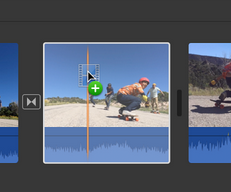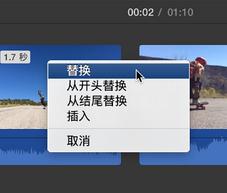最新下载
热门教程
- 1
- 2
- 3
- 4
- 5
- 6
- 7
- 8
- 9
- 10
iMovie怎么替换片段 iMovie替换片段教程
时间:2022-06-27 14:25:06 编辑:袖梨 来源:一聚教程网
iMovie替换片段教程:
在“资源库”列表中,选择包含要添加到影片的素材的事件。
事件片段将显示在浏览器中资源库”列表的右侧。
在浏览器中,执行以下一项操作:
选择片段的一部分:按住 R 键拖过您要选择的片段部分。
选择整个片段:点按该片段。
将所选部分拖时间线中要替换的片段的上方。
在出现的菜单中执行以下一项操作:
替换片段,从而保留新片段的时间长度:选取“替换”。
替换片段,从而保留原始片段的时间长度并将新片段的开始点用作开头:选取“从开头替换”。
替换片段,从而保留原始片段的时间长度并将新片段的终点用作结尾:选取“从结尾替换”。
关于iMovie替换片段的操作小编就介绍完毕了,掌握新技巧需要多多操作,按照上面的步骤自己试着去实践一下吧,后面还有更多教程等着你哦。
相关文章
- 《弓箭传说2》新手玩法介绍 01-16
- 《地下城与勇士:起源》断桥烟雨多买多送活动内容一览 01-16
- 《差不多高手》醉拳龙技能特点分享 01-16
- 《鬼谷八荒》毕方尾羽解除限制道具推荐 01-16
- 《地下城与勇士:起源》阿拉德首次迎新春活动内容一览 01-16
- 《差不多高手》情圣技能特点分享 01-16